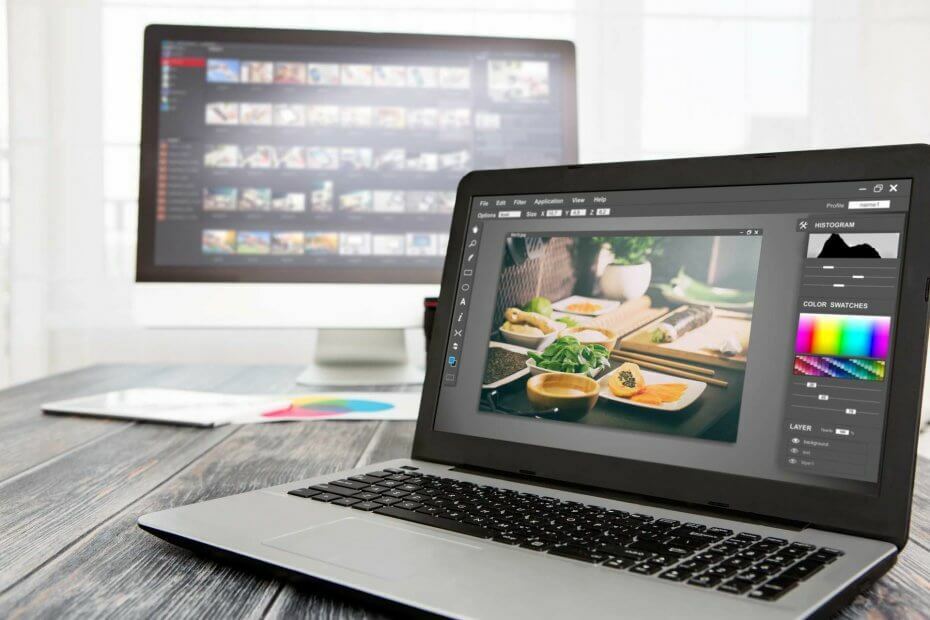
Ez a szoftver folyamatosan futtatja az illesztőprogramokat, így biztonságban lesz az általános számítógépes hibáktól és a hardverhibáktól. Ellenőrizze az összes illesztőprogramot most 3 egyszerű lépésben:
- Töltse le a DriverFix alkalmazást (ellenőrzött letöltési fájl).
- Kattintson a gombra Indítsa el a szkennelést hogy megtalálja az összes problémás illesztőprogramot.
- Kattintson a gombra Frissítse az illesztőprogramokat új verziók beszerzése és a rendszer hibás működésének elkerülése érdekében.
- A DriverFix alkalmazást letöltötte 0 olvasók ebben a hónapban.
Rengeteg olyan program létezik, amelyek azt ígérik, hogy kiküszöbölik a vízjeleket a képekből, és amikor próbára teszed őket, elmaradnak attól, amit elvárhatnál egy vízjel eltávolítótól. Egészen a közelmúltig azt gondoltam, hogy soha nem fogok egyszerűt találni vízjel eltávolító Windows 10, Windows 8 esetén ugyanolyan jól működne, mint a Photoshop, de egy ideig keresgélve megtaláltam Photo Stamp Remover.
Ez a könnyű és könnyen használható program (bizonyos mértékben) eltávolítja a vízjeleket a képekről. Mindazonáltal erősen ajánlom, hogy ne használja ezt a programot a vízjelek eltávolítására mások fényképeiről, mivel ez nem erkölcsi. Használhatja azonban időbélyegek eltávolítására a fotókról, vagy szükség esetén akár néhány elemről is.
Hogyan működik a Photo Stamp Remover?
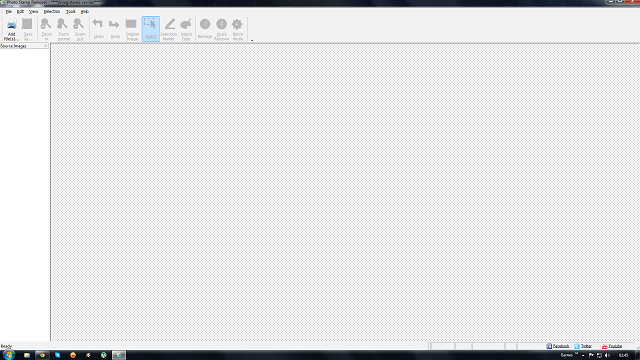
Az a folyamat, amelyet ez a vízjel eltávolító szoftver a Windows 10 és a Windows 8 számára használ, meglehetősen egyszerű, mint a a kiválasztott területről származó képeket és mintákat használja a vízjel helyének kitöltésére van. Ahogy el lehet képzelni, ez a technika egyes fényképeken jobban működik, mint másokon. A tesztelés közben néhány fényképpel nagyszerű eredményt értem el, mások pedig... nem annyira. Ennek ellenére a fényképekkel, ahol működött, az eredmény látványos volt.

Ezt az apró programot használtam a vízjelek és a különböző elemek eltávolítására néhány képből. Ha arra kíváncsi, hogy milyen típusú vízjeleket nem töröl, akkor ezek fedték a fényképet. Ebben a tesztben csak a teljes fényképet sikerült összekeverni. De a legtöbb felhasználó számára szükséges Photo Stamp Remover for Windows 10 esetén a Windows 8 gond nélkül elvégzi a munkát.
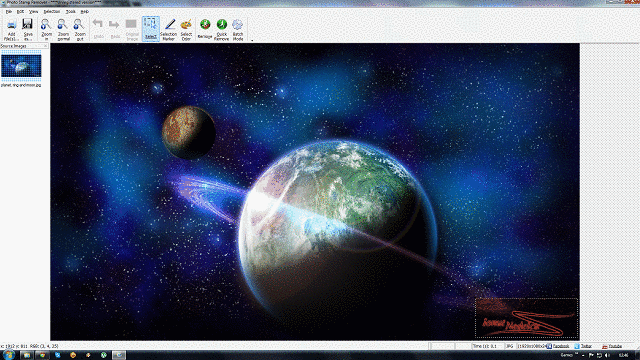
A Photo Stamp Remover használata nagyon egyszerű. Nagyon felhasználóbarát felületének köszönhetően a fényképek hozzáadása és szerkesztése szellő. Az összes eszköz a felső menüben található, a Fotók hozzáadása-tól kezdve egészen a varázslatos „Eltávolítás” gombig.
A vízjel helyének kiválasztása a felső menü három gombjának egyikével történik. Egyszerű vízjelek esetén használhatja az egyszerű kijelölő eszközöket, és négyzetet rajzolhat a vízjel területére. A másik lehetőség a Selection Marker használata, amely lehetővé teszi a szerkeszteni kívánt terület festését. Végül, de nem utolsósorban, lehetősége van egyetlen szín kiválasztására és eltávolítására a Szín kiválasztása opcióval.
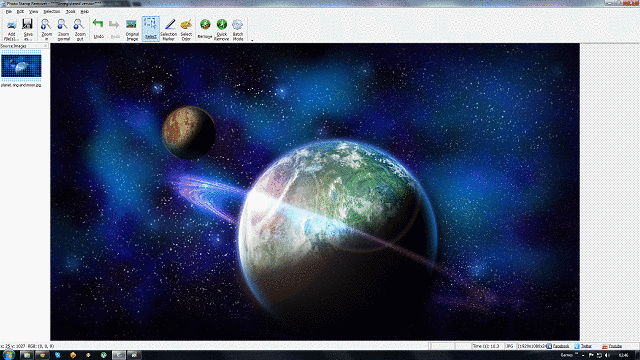
Miután kiválasztotta a vízjelet, ugyanabban a menüben található a Színválasztás mellett az Eltávolítás gomb. Itt is a felhasználók találhatnak egy másik eltávolítási módszert, a Gyors eltávolítást, de láttam, hogy ez alacsonyabb minőségű eredményeket kínál.
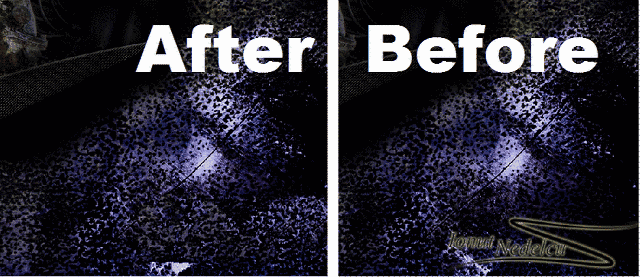
Ahogy a képeken is látható, a folyamat hatalmas sikert aratott, és a vízjel minden nyoma eltűnt. Bár ellenzem a vízjelek eltávolítását a más képekről, ez a Windows 10, Windows 8 vízjel eltávolító program felhasználható fényképek szerkesztésére és a nem kívánt elemek megszabadítására.
Letöltés Fotóbélyeg-eltávolító Windows 10, Windows 8 rendszerhez
Egyéb fotóbélyeg-eltávolító funkciók
Ezzel a fantasztikus szoftverrel nemcsak logókat, vízjeleket és bélyegzőket távolíthat el, hanem eltávolíthatja is helyes fotók. Ha vannak nem kívánt elemek - néhány kattintással könnyen eltávolíthatók.

A családi archívumban őrzött régi fényképeket is megfiatalíthatja. Mindössze annyit kell tennie, hogy beolvassa azokat a fotókat, feltölti azokat a számítógépére és megnyitja a Photo Stamp Remover alkalmazásban. A szoftver megtisztítja az összes port, átalakítja a karcolásokat és repedéseket. Ne feledje, hogy ha rossz minőségű szkennerrel szkenneli őket, kevésbé kielégítő eredményt kap, ezért használjon jót.
Egy másik fontos jellemző, hogy egyszerre több fényképet is retusálhat. Ha több fényképe van ugyanazzal a bélyegzővel, amelyet egyes kamerák elhagynak, kiválaszthatja őket, egyszerűen meghatározhatja azt a területet, ahol a bélyegző / logó / vízjel található, és elindíthatja az eltávolítást folyamat.
KAPCSOLÓDÓ CIKKEK:
- 5 a legjobb fotóbélyeg-eltávolító szoftver a vízjelek törléséhez
- 5 legjobb logóeltávolító szoftver a logók törléséhez a képekről
- 6 legjobb vörösszem-eltávolító szoftver a fényképek javításához
![Az Assassin's Creed Valhalla Online szolgáltatás hibája [Javítva]](/f/ce329250cc70a13e61e81c58eed5510c.jpg?width=300&height=460)
![[Javítás] Az Assassin's Creed Valhalla AMD illesztőprogram időtúllépése](/f/7d976e636e388d3ef5a6d5e3ac690339.jpg?width=300&height=460)
![[Javítás] Hogyan mentheti el a játékot az Assassin's Creed Valhallában](/f/b3f4759798c1b51777874d395e69d006.jpg?width=300&height=460)